التثبيت والتغيير إلى لغة عرض جديدة في Windows 7 Ultimate
إذا اشتريت جهاز كمبيوتر محمولاً من دولة مختلفة وكان Windows 7 مثبتًا مسبقًا ، فغالبًا ما سترغب في تغيير لغة العرض(display language) إلى اللغة المستخدمة في بلدك. الأمر نفسه ، على سبيل المثال ، عندما تريد تقديم جهاز كمبيوتر كهدية إلى شخص آخر ، قد لا يكون حريصًا على استخدام Windows 7 باللغة الإنجليزية(English) ويفضل لغته المحلية. لمثل هذه السيناريوهات ، تحتاج إلى معرفة كيفية تثبيت لغة العرض(display language) وتغييرها . يختلف الإجراء بناءً على إصدار Windows 7 الذي قمت بتثبيته. سنغطي في هذا البرنامج التعليمي الإجراء الذي يتعين عليك اتباعه عند استخدام إصداري Ultimate و Enterprise(Ultimate and Enterprise editions) من Windows 7. بالنسبة للإصدارات الأخرى ، ترقبوا البرامج التعليمية المستقبلية.
قم بتنزيل وتثبيت (Download & Install)لغة العرض(New Display Language) الجديدة
أولاً ، تحتاج إلى تنزيل وتثبيت لغة العرض(display language) التي تريد استخدامها. بالنسبة لإصدارات Ultimate و Enterprise(Ultimate and Enterprise editions) من Windows 7 ، يتم ذلك بسهولة من خلال Windows Update .
افتح Windows Update وتحقق من وجود تحديثات جديدة. راجع النتائج وانتقل إلى قسم اختياري(Optional) . هناك يمكنك مشاهدة القائمة الكاملة للغات العرض المتوفرة لإصدارك من Windows 7 .
تحقق من اللغة التي تريد تثبيتها وانقر فوق " موافق(OK) " .

ستتم إعادتك إلى النافذة الرئيسية لأداة Windows Update . انقر فوق تثبيت التحديثات(Install updates) .
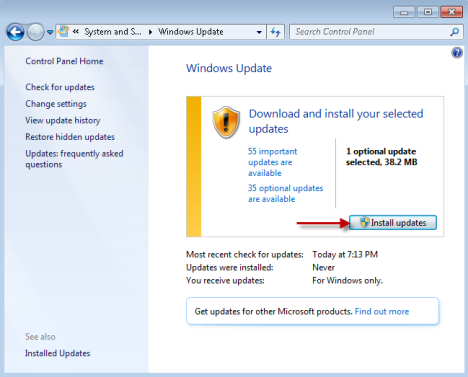
انتظر(Wait) حتى يتم تنزيل التحديث وتثبيته. أثناء عملية التثبيت(installation process) ، تفتح نافذة جديدة تسمى "تثبيت أو إلغاء تثبيت لغات العرض"('Install or uninstall display languages') . إذا قمت بالوصول إليه ، يمكنك رؤية تقدم إجراء التثبيت(installation procedure) . دع العملية تسير(process run) دون أي تدخلات.

بمجرد الانتهاء من ذلك ، يتم إخطارك بأنه تم تثبيت التحديثات بنجاح.

لغة العرض(display language) الجديدة مثبتة الآن ولكنها غير مطبقة. أغلق نافذة Windows Update واتبع الإرشادات الواردة في القسم التالي.
قم بتغيير لغة العرض
افتح لوحة التحكم. في قسم "الساعة واللغة والمنطقة"('Clock, Language, and Region') ، ابحث عن رابط "تغيير لغة العرض" . ('Change display language')انقر عليه.

يتم فتح نافذة المنطقة واللغة . (Region and Language)في علامة التبويب Keyboards and Languages (لوحات المفاتيح واللغات)(Keyboards and Languages) ، انتقل إلى القائمة المنسدلة "اختيار لغة العرض" . ('Choose a display language')حدد لغة العرض(display language) الجديدة التي تريد تطبيقها وانقر فوق " موافق(OK) " .

تم إعلامك بأنه يجب عليك تسجيل الخروج من أجل تطبيق لغة العرض(display language) الجديدة . أغلق العمل الذي فتحته في ذلك الوقت ، ثم انقر فوق تسجيل الخروج الآن(Log off now) .

قم بتسجيل الدخول مرة أخرى وسيتم تطبيق (Log)لغة العرض(display language) الجديدة . إذا قمت بفتح قائمة ابدأ(Start Menu) ، على سبيل المثال ، ستلاحظ أنه تم تسمية جميع الاختصارات باستخدام اللغة التي حددتها.

خاتمة
كما ترى ، فإن الإجراء ليس معقدًا حقًا. كل ما تحتاجه هو القليل من الصبر وبضع نقرات. إذا كان لديك أي أسئلة أو مشاكل مع الإجراء أعلاه ، فلا تتردد في ترك تعليق.
Related posts
التثبيت والتغيير إلى لغة عرض جديدة في Windows 7 باستخدام Vistalizator
التثبيت والتغيير إلى لغة عرض جديدة في Windows 7 Home & Pro
كيفية تثبيت وتمكين لغة عرض جديدة في Windows 8
كيفية إلغاء تثبيت لغة عرض Windows 7 باستخدام Vistalizator
كيفية تغيير لغة إدخال لوحة المفاتيح في Windows 7
جعل Windows يعرض الأحرف بشكل صحيح من لغات أخرى غير الإنجليزية (قم بتعيين برامج غير Unicode)
كيفية تغيير اللغة في Firefox على Windows and Mac
كيفية تغيير keyboard language على Windows 10
كيفية إضافة ساعة تعرض الوقت على شاشة بدء Windows 8
كيفية تحديد الوقت لمدن متعددة في قائمة ابدأ في نظام التشغيل Windows 10
تقديم Windows 8.1: ما هي ساعات الهدوء وكيفية تكوينها؟
كيفية إضافة ساعات إلى منطقة الإعلام بشريط المهام في نظام التشغيل Windows 10
كيفية إعداد وتكوين Location Services في Windows 11
كيفية تثبيت طابعة مشتركة على الشبكة تعمل بنظام التشغيل Windows 7 أو 8 في نظام التشغيل Mac OS X
كيفية استخدام وتكوين Quiet Hours في Windows 10 Mobile
كيفية ضبط المؤقتات والإنذارات باستخدام Cortana في Windows 10
كيفية تغيير اللغة على Facebook: كل ما تحتاج لمعرفته
كيفية التعامل مع ملفات XPS باستخدام عارض XPS في نظام التشغيل Windows 7 أو Windows 8
كيفية تغيير عرض التواريخ والأوقات والعملة والقياسات
كيفية تغيير اللغة على Windows 10: كل ما تحتاج لمعرفته
